电子申请网上缴费操作手册
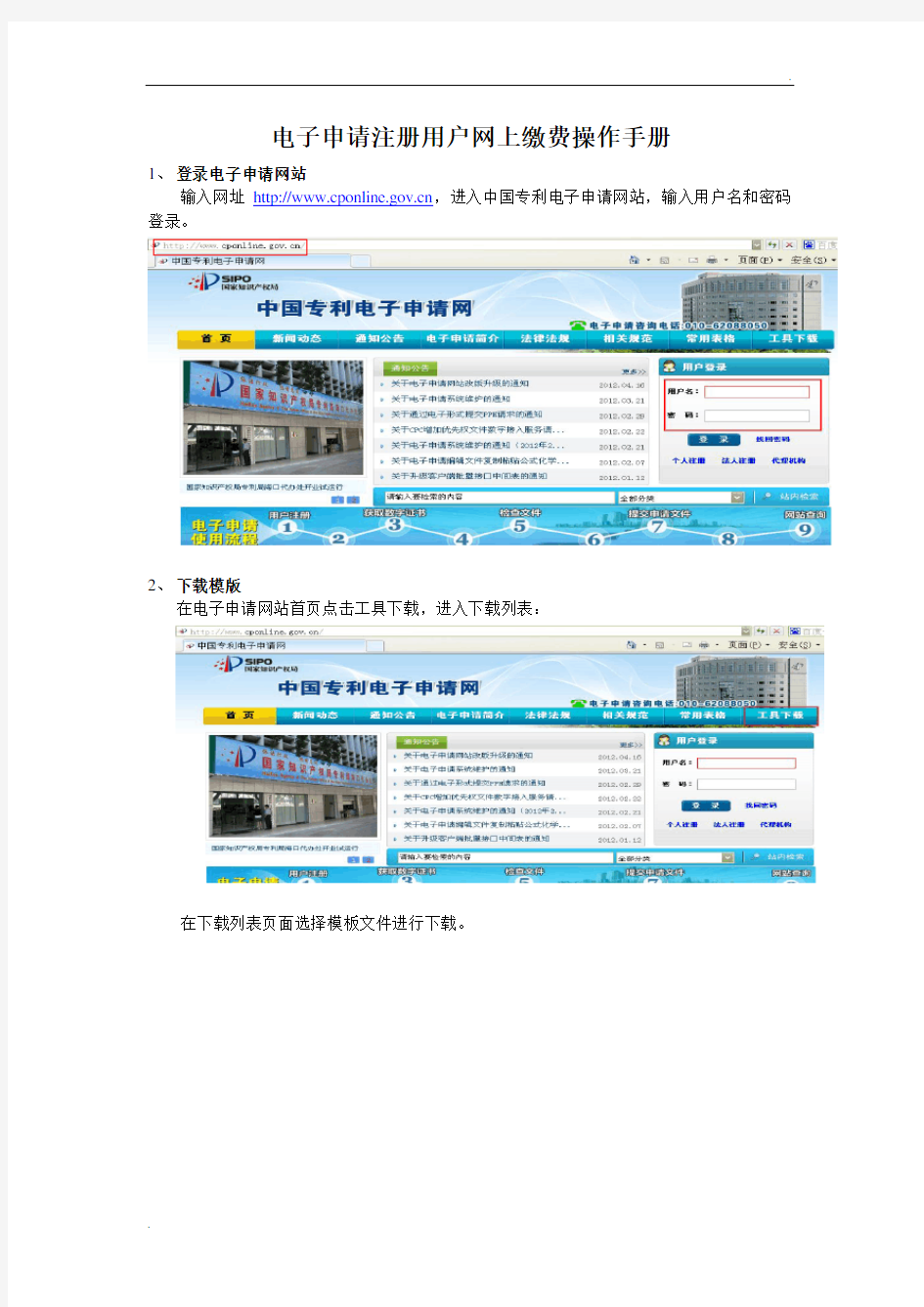

电子申请注册用户网上缴费操作手册
1、登录电子申请网站
输入网址https://www.360docs.net/doc/422007368.html,,进入中国专利电子申请网站,输入用户名和密码登录。
2、下载模版
在电子申请网站首页点击工具下载,进入下载列表:
在下载列表页面选择模板文件进行下载。
1、进入网上缴费主页面
登录电子申请网站后,选择“网上缴费”功能模块。
第一次点击网上缴费时,需签署《关于通过中国专利电子申请系统缴纳专利费用的公告》。
同意后进入网上缴费主页面。
3、各种缴费方式操作明细
4.1导入国家申请缴费单
在网上缴费主页面选择“导入国家申请缴费单”。
点击“下拉框”选择模板文件,点击“导入”将模板导入系统中。
核对缴费清单,填写缴费人信息。地址信息可通过常用地址直接选择,也可选择“其它信息”填写新的地址,缴费方式选择“银行卡支付”。
点击“生成订单”,弹出提示框。
点击“确定”后,显示订单的详细信息。
点击“确认交款”后,弹出提示框。
点击“确定”后,连入银联的主页面。左边是订单信息,右边可点击银行图标选择银行。(银联界面弹出时可能会被防火墙拦截,需更改防火墙设置允许界面弹出。若支付失败,可通过我的订单来进行查询,使用复制订单的功能重新生成订单并进行支付。具体操作见“5、订单的查询、付款和复制”使用说明。)
选定银行后会显示该银行所支持的银行卡类型和支付限额。
点击“到网上银行支付”,跳转到相应的银行页面。
没有图标的银行可以直接输入卡号,点击“到网上银行支付”,根据输入的银行卡号,系统会自动判断对应的银行并跳转到相应的银行页面。
支付完成后,回到网上缴费页面确认支付结果。
支付成功,页面会显示订单状态及确认缴费日。
支付失败后,可通过我的订单来进行查询,使用复制订单的功能重新生成订单并进行支付。付款时若选择稍后支付,则订单状态为待支付,可以通过我的订单来进行查询并进行支付。具体操作见“5、订单的查询、付款和复制”使用说明。
4.2导入PCT申请首次进入中国国家阶段缴费单
在网上缴费主页面选择“导入PCT申请首次进入中国国家阶段缴费单”。
点击“下拉框”选择模板文件,点击“导入”将模板导入系统中。
核对缴费清单,填写缴费人信息。地址信息可通过常用地址直接选择,也可选择“其它信息”填写新的地址,缴费方式选择“银行卡支付”。
点击“生成订单”,弹出提示框。
点击“确定”后,显示订单的详细信息。
点击“确认交款”后,弹出提示框。
点击“确定”后,连入银联的主页面。左边是订单信息,右边可点击银行图标选择银行。(银联界面弹出时可能会被防火墙拦截,需更改防火墙设置允许界面弹出。若支付失败,可通过我的订单来进行查询,使用复制订单的功能重新生成订单并进行支付。具体操作见“5、订单的查询、付款和复制”使用说明。
选定银行后会显示该银行所支持的银行卡类型和支付限额。
点击“到网上银行支付”,跳转到相应的银行页面。
没有图标的银行可以直接输入卡号,点击“到网上银行支付”,根据输入的银行卡号,系统会自动判断对应的银行并跳转到相应的银行页面。
支付完成后,回到网上缴费页面确认支付结果。
支付成功,页面会显示订单状态及确认缴费日。
支付失败后,可通过我的订单来进行查询,使用复制订单的功能重新生成订单并进行支付。付款时若选择稍后支付,则订单状态为待支付,可以通过我的订单来进行查询并进行支付。具体操作见“5、订单的查询、付款和复制”使用说明。
4.3以国家申请号缴费
在网上缴费主页面选择“以国家申请号缴费”。
填写申请号和缴费人姓名,点击“查询”可实时查询该申请号的发明名称及应缴费用信息,也可以通过点击可选费用下拉框自行选择所需缴纳的费用种类并修改缴纳金额。点击“添加”回到此页面添加其它申请号的费用信息,点击“确认”进入填写缴费人信息页面。
点击“修改”或“删除”可对填写的缴费清单信息进行修改或删除。地址信息可通过常用地址直接选择,也可选择“其它信息”填写新的地址,缴费方式选择“银行卡支付”。
点击“生成订单”,弹出提示框。
点击“确定”后,显示订单的详细信息。
点击“确认交款”后,弹出提示框。
点击“确定”后,连入银联的主页面。左边是订单信息,右边可点击银行图标选择银行。(银联界面弹出时可能会被防火墙拦截,需更改防火墙设置允许界面弹出。若支付失
败,可通过我的订单来进行查询,使用复制订单的功能重新生成订单并进行支付。具体操作见“5、订单的查询、付款和复制”使用说明。)
选定银行后会显示该银行所支持的银行卡类型和支付限额。
点击“到网上银行支付”,跳转到相应的银行页面。
没有图标的银行可以直接输入卡号,点击“到网上银行支付”,根据输入的银行卡号,系统会自动判断对应的银行并跳转到相应的银行页面。
支付完成后,回到网上缴费页面确认支付结果。
支付成功,页面会显示订单状态及确认缴费日。
支付失败后,可通过我的订单来进行查询,使用复制订单的功能重新生成订单并进行支付。付款时若选择稍后支付,则订单状态为待支付,可以通过我的订单来进行查询并进行支付。具体操作见“5、订单的查询、付款和复制”使用说明。
4.4PCT国际申请首次进入国家阶段以国际申请号缴费
在网上缴费主页面选择“PCT国际申请首次进入国家阶段以国际申请号缴费”。
填写申请号、专利类型和缴费人姓名,点击可选费用下拉框自行选择所需缴纳的费用种类并修改缴纳金额。点击“添加”回到此页面添加其它申请号的费用信息,点击“确认”进入填写缴费人信息页面。
点击“修改”或“删除”可对填写的缴费清单信息进行修改或删除。地址信息可通过常用地址直接选择,也可选择“其它信息”填写新的地址,缴费方式选择“银行卡支付”。
“法人一证通”社会保险自助经办平台网上申报操作手册(缴费变更申报篇)
“法人一证通”社会保险自助经办平台 网上申报操作手册 (缴费变更申报篇) 目录 一、新进人员(含社保个人登记) (2) 二、转入人员 (6) 三、转出人员 (9) 四、补缴人员 (10) 五、封存人员 (13) 六、启封人员 (14) 七、缴费基数调整 (16) 八、社会保险其他业务 (18) (一)撤销业务: (18) (二)申报表打印 (19) (三)核定表打印 (20)
为方便单位办理社会保险相关业务,单位可通过社会保险自助经办平台办理各类缴费变更的申报手续。 若申报页面显示的户籍信息与单位申报人员的实际情况不一致,请携带该人员的相关户籍材料到各区(县)就业服务机构、外来人员就业管理机构或者参保所在地区(县)社会保险经办机构进行修改调整。 一、新进人员(含社保个人登记) 对于首次参加工作或从未建立过本市养老保险个人账户的,男性年龄在60周岁以下、女性年龄在50周岁以下,且申报当月年满16周岁的具有本市或外省市户籍(不含港、澳、台地区以及外籍人士)人员,用人单位可按规定为该职工个人办理新进变更。 (一)新进变更办理前提:参保单位必须先到各区(县)就业服务机构或外来人员就业管理机构为新进人员办理劳动用工备案登记手续。 (二)操作步骤:
1、录入新进人员身份证上的公民身份号码后,点击“确定”按钮。系统将自动校验您填入的人员身份信息。校验通过后,您可继续录入其它相关信息;若校验不通过,系统会提示相关信息,您需核对身份证信息并进行重新录入。点击页面右下角的“取消”按钮,退回到首页中选择其他办事功能。 2、校验通过后,系统会在“个人信息”区域自动显示新进人员的“姓名”、“性别”、“户籍所属省市”、“户籍户别”、“户籍地址”等信息,请您核对无误后再录入其它相关信息。若基本信息有误,请您点击页面右上角的“重臵”按钮,重新录入公民身份号码。 3、是否属于居住证人员:仅限于持人才引进类居住证的外省市户籍人员可以勾选此项。勾选该项后还必须输入居住证号码(居住证开头前两位字母需大写)。注意:此类外省市户籍人员的用工备案手续应在各区(县)外来人员就业管理机构办理。 4、参加险种:系统根据新进人员的户籍信息进行自动判断。
考生缴费操作指南【模板】
考生缴费操作指南 一、进入缴费界面 考生网上报名后,点击屏幕上方的‘考试费用支付’链接,进入如下界面: 图中显示:此考生已成功报考物理和信息技术两个科目,并且缴费成功;数学和生物尚未发起缴费,点击‘网上缴纳报考费’按钮后,将针对数学和生物两个科目进行缴费,此时系统会有两次报考科目确认提示,点击任何一次‘取消’按钮,都会终止当前操作,并可以在‘网上报名’栏目中修改报考科目。如点击两遍‘确认’按钮后,系统会跳转到省财政厅支付系统,此后只有在报名系统中显示缴费成功后才能继续追加报考科目,如下图所示:
二、网上缴费 1、从学考报考系统跳转至山东省财政厅支付系统,如下图所示: 每个银行选项前面都有一个单选按钮,可以选中的按钮为可用银行,不可以选中的按钮为不可用银行(当地财政未在该银行开户),考生可以在此页面查看后再去相应银行办理借记卡。
2、选择银行,点击“确认付款”,然后从“山东省财政厅支付系统”跳转至“银行缴费系统”。如下图所示: 此页面为银行系统缴费页面,请按银行的提示进行信息的输入。如有疑问,请致电银行客服。 3、银行缴费成功后,请关闭浏览器重新登入学考报考系统,然后点击“考试费用支付”链接进行查看。 4、若网上银行提示扣款成功或通过交易记录和账户余额查到已扣款,但学考报考网站没有提示缴费成功,一定不要再次缴费,务必等第二天下午再登入报名系统查看缴费结
果。考生在登入系统报名缴费过程中如果遇到困难,请仔细阅读以上操作说明或由班主任教务处董老师********。 三、‘网上缴纳报考费’按钮点击后无反应 如点击‘网上缴纳报考费’按钮无法跳转至山东省财政厅支付页面(无反映),请按照页面中第三条说明进行操作!如何关闭浏览器弹出窗口功能,下面介绍在IE11和Edge浏览器下的操作方法,供您参考: IE11浏览器有三种操作方法: 方法一: 方法二:
网上申报纳税系统用户手册(客户端联网申报)
网上申报纳税系统用户手册(客户端联网申报)
目录 软件概述 (3) 软件简介 (3) 软件运行环境 (3) 本软件的用户 (4) 许可声明 (4) 软件功能及流程说明 (5) 1、索引(帮助您查找需要的内容) (5) 2、文件申报、网上申报流程图 (6) 2.1客户端申报流程图 (6) 2.2客户端报表填写流程图 (7) 2.3客户端报表申报流程图 (8) 2.4客户端升级流程图 (9) 3、软件功能特性 (9) 4、申报流程详细说明(初次使用本软件的用户) (10) 4.1软件安装 (10) 4.2文件申报 (16) 4.3网上申报 (30) 5、申报流程简要说明(有旧版本软件使用经验的用户) (48) 5.1软件升级 (48) 5.2文件申报 (51) 5.3网上申报 (52) FQA(常见问题解答) (52)
软件概述 软件简介 《税务总局电子申报软件》支持增值税、消费税、企业所得税、储蓄存款个人利息所得税等税种及财务报表的申报。所有申报文件可以放在一张软盘或一个U盘上,实现多个税种的统一申报。本系统遵循国家税务总局制定的数据传输规范。系统能够自动检查报表内、报表之间的逻辑关系和数据的正确性,大大减轻填表的工作压力。 电子申报软件提供网上申报功能,开通网上申报的部分地区,用户可以使用本功能,本文重点介绍电子申报软件的网上申报功能。 软件运行环境 o IBM PC或兼容微机; o支持A3幅面的打印机; o彩色监视器; o鼠标; o CD-ROM驱动器(或兼容CD-ROM的CDR、DVD-ROM等驱动器); o Intel 486或(相当性能)以上的CPU,建议使用Intel PII 200或以上性能的CPU; o64MB以上内存,建议使用128MB或更多; o系统的显示设置支持Super VGA(800x600分辨率),建议使用800x600(或以上)分辨率和真彩色(或增强色)配置; o软件运行环境Microsoft Windows Windows 98/2000/XP/VISTA,IE 5.0以上版本; 关于Microsoft Windows 98/2000/XP/VISTA操作系统的配置,参见操作系统相关文档或手册。 Microsoft为微软公司的注册商标。
专利费用如何缴纳及减缴说明
专利费用如何缴纳及减缴说明 对于专利的申请是会受到国家的保护,而且所产生的费用也是可以进行报销,所以大家如果有任何专利的申请,都可以积极进行。下面聊聊申请专利费用的减缴及如何缴纳专利费用。 专利费用的减缴 专利申请人或专利权人符合下列条件之一的,可以向国家知识产权局请求减缴部分专利收费: 1、上年度月均收入低于3500元(年4.2万元)的个人; 2、上年度企业应纳税所得额低于30万元的企业; 3、事业单位、社会团体、非营利性科研机构。两个或者两个以上的个人或者单位为共同专利申请人或共有专利权人的,应当分别符合前述规定。 专利申请人或者专利权人可以请求减缴下列专利收费:申请费(不包括公布印刷费、申请附加费),发明专利申请实质审查费,自授予专利权当年起六年的年费,复审费。 缴费日期的确定
向专利局或专利局代办处面交专利费用的,缴费当日即为缴费日。以邮局汇付方式缴纳费用的,以邮局汇出的邮戳日为缴费日。以银行汇付方式缴纳费用的,以银行实际汇出日为缴费日。 缴费注意事项 1、缴费时应填写正确的申请号或专利号以及缴纳的费用种类和金额。正确的申请号或专利号应为9位(2003年10月1日之前申请的专利)或13位(2003年10月1日之后申请的专利),不得缺位,最后一位校验位前的小数点可以省略。 例如:9位申请号可写成9910xxxx.2 或者9910xxxx2;13位申请号可写成 200510xxxxxx.1 或者200510xxxxx1。 2、缴费人汇款时,应当要求银行或邮局工作人员在汇款附言栏中录入详细缴费信息,通过邮局汇款的,还应当要求邮局工作人员录入完整通讯地址,包括邮政编码和收件人电话号码。费用不得寄到专利局受理处或者专利局其他部门或者审查员个人。收到银行或邮局汇款凭证应认真核对申请号或专利号以及缴费人的通讯地址、邮政编码,避免因银行或邮局工作人员录入错误造成的必要信息丢失。 缴费信息的补充
etax 网上电子申报汇算清缴操作手册
eTax@SH 3 网上电子申报软件汇算清缴操作手册 2018年3月修订
目录 一、概述 (3) 二、软件下载安装 (4) 三、更新软件 (5) 四、更新核定 (6) 五、填写 (8) 六、发送 (15) 七、收取 (17) 八、缴款 (18) 九、大厅申报 (19) 十、作废更正 (20) 十一、纳税人服务 (21)
一、概述 纳税人可以通过eTax@SH 3电子申报软件进行年度汇算清缴。 可申报报表包含: (一)居民企业企业所得税年度申报表3套: 1. SD006 居民企业(查账征收)企业所得税年度申报; 2. SD087居民企业所得税纳税申报(适用核定征收); 3. SD142 跨地区经营汇总纳税企业的分支机构年度纳税申报表 (二)非居民企业企业所得税年度申报2套: 1. SD089 非居民企业(据实申报)企业所得税年度申报 2. SD099非居民企业(核定征收)企业所得税申报 (三)资料与信息: 1. SD119 关联业务往来报告年度申报 2. 22套财务报表年报
二、软件下载安装 *如果已有电子申报软件,无需重新安装。 下载地址:https://www.360docs.net/doc/422007368.html,/eTaxCM/install 下载安装MS .net Framework 2.0(32位)或(64位) 下载安装CA证书管理器-协卡助手 下载安装eTax@SH 3 Windows版 使用时,插好CA证书连好网。
三、更新软件 每次打开软件,软件会自动更新到最新版本。
四、更新核定 填写报表前,因为有部分表需要带出初始化数据,请确保当月更新过核定信息。如果初始化数据有误,请及时联系主管税务机关,调整后,可通过手动更新核定至最新数据。 主界面-【账户】-右上角【更新核定】。
电子税务局网上领购发票操作手册
发票“网上领邮递送”业务操作手册(纳税人端) 纳税人提交发票领用申请——打印收票单及签收发票——下载电子票号——完成! 如您需要网上领用发票,请先确认您是否符合以下条件: 1、信用级别为A级或B级(登录电子税务局,右上角可以查看); 2、企业法人、财务负责人、办税员至少有一人已进行实名制认证; 3、没有被注销或者被认定为非正常户; 4、企业已进行纳税申报、抄报税及清卡; 5、没有欠税信息; 6、企业已经办理过票种核定,有相应发票的供票资格,且不是停供状态。 第一环节:纳税人提交发票领用申请 【第一步】登录江苏国税电子税务局https://www.360docs.net/doc/422007368.html,。 【第二步】初次使用“发票领用申请”功能,需先在“应用中心”中添加该功能。点击右上角“应用中心”,在“申请类”页面下面找到“发票领用申请”APP。 点击“添加到我的应用”,将其添加到我的应用里。
【第三步】点击“我的应用”,找到“发票领用申请”APP,点击它,再选择“网上领用发票”, 点击“网上领用发票”,出现以下页面,
点击“我已详细阅读并接受《江苏省国家税务局国税专递使用协议》”,可以查看协议的具体内容,阅读该协议后,点击“我接受” 或者直接勾选该协议后,点击“办理”。 【第四步】填写“发票领用申请单”,系统自动带出纳税人识别号、纳税人姓名、收件人姓名及联系方式等内容,“购票人”一栏为必选项,选择购票人后,自动跳出购票人联系电话,选择收件地址和收件人姓名及联系方式, 【第五步】发票验旧。点击左下方“发票验旧”按钮, 在“发票开具信息(待验旧)”一栏中,勾选要验旧的发票,点击“验旧”,
提示“验旧成功”后,点击“确定”,再“返回”。 【第六步】填写下方“发票领用信息”。其中,“发票名称”、“票种核定数量”、“发票结存数量”系统自动带入数据,无法更改; “已开具发票数量”为验旧发票数。“可领用发票数量”必须是5的倍数且大于5。确认无误后,点击左上方“保存”。 保存之后,点击左上角“提交”,确认邮费信息无误后,再点击“提交”,提示“流程发起成功!”,点击“确定”。等待后台审批。
四川大学网上缴费平台使用手册
四川大学网上缴费平台(缴费用户) 使用手册
目录 缴费前必读 (3) 用户使用说明 (3) 1. 系统登陆与注册 (3) 1.1. 登陆 (3) 1.2. 注册 (5) 2. 费用支付操作 (5) 2.1. 费用支付 (5) 2.2. 缴费历史查询 (9) 3. 系统维护 (9) 3.1. 修改个人信息 (9)
缴费前必读 1.浏览器使用注意事项:请不要使用任何拦截弹出式窗口的浏览器插件,以免 出现银行支付界面无法进入或支付信息无法正确返回的问题。(注意:拦截弹出式窗口的浏览器插件可能是钓鱼软件,在支付过程中不要随意打开,以免卡上金额被盗刷。) 2.该平台支持银行卡面有“银联”标志的银行卡网上缴费,并且不收取手续费。 3.确保您所持有的银行卡开通了网上银行业务并有足够的余额。 4.银行卡由于受到发卡行每日缴费上限的限制,因此缴纳大额费用时可考虑分 期进行。(单笔限额10000元) 5.请牢记登录密码,如忘记或修改,需本人持身份证与学生证或工作证到望江 校区财务处224-2办公室办理。 6.网上缴费的时间:网上缴费系统开放期间均可(22:00—01:00不能缴费)。用户使用说明 1. 系统登陆与注册 1.1. 登陆 打开IE浏览器,输入(https://www.360docs.net/doc/422007368.html,/payment/),即可进入支付平台登录页面。系统登陆界面如图1-1所示。
图1-1 系统登陆界面 在图1-1 系统登陆界面中,输入相应的用户名和密码点击按钮。缴费人员登陆分类: 1.学校教职工登陆的用户名和密码与登陆财务处综合信息门户是用户名和密码一致。 2.在校学生登陆的用户名和初始密码均为学号,网络学院学生登陆时学号前加大写字母“W”。 3.注册用户使用注册时填写的用户名和密码进行登陆。 4.零星固定收费对象(报名费,复试费等)账户信息由各学院财务编写,并通知 缴费人员。
专利费用缴纳的方式
专利是发明创造人的成果,其享受着专利权。发明创造专利之后会申请专利,申请专利是国家为了提高专利创造者的积极性而实施的,专利需要交费,那么专利费用缴纳是怎样的呢?下面小编就给大家介绍一下,希望对大家有所帮助。 专利费用缴纳 一、专利费用的缴纳方式 (一)网上缴费 缴费人可以在中国专利电子申请网,通过“登录对外服务”的“网上缴费”栏目缴费。个人用户可使用银行卡支付方式,专利代理机构和企事业单位用户可以使用对公账户支付方式。可以用本人(单位)电子申请账户为他人代缴专利费用 (二)其他缴费方式 1、直接向专利局或专利局各代办处缴纳专利费用。 2、通过银行或邮局汇付专利费用。通过银行或邮局汇付专利费用时,应当在汇款单附言栏中写明正确的申请号(或专利号)、费用名称(或简称)和金额。 二、专利费用的缴纳时间 (一)申请费:申请费的缴纳期限是自申请日起算两个月内或在收到受理通知书之日起15日内。与申请费同时缴纳的费用还包括公布印刷费、申请附加费,要求优先权的,应同时缴纳优先权要求费。
(二)发明专利申请实质审查费:实质审查费的缴纳期限是自申请日(有优先权要求的,自最早的优先权日)起三年内。 (三)复审费:复审费的缴纳期限是自申请人收到专利局做出驳回申请决定之日起三个月内。 (四)著录事项变更费等:著录事项变更费、专利权评价报告请求费、无效宣告请求费的缴纳期限是自提出相应请求之日起一个月内。 (五)恢复权利请求费:该项费用的缴纳期限是自当事人收到专利局发出的确认权利丧失通知之日起二个月内。 (六)延长期限请求费:专利申请人对专利局指定的期限请求延长的,应在原期限届满日之前提交延长期限请求书,并缴纳费用。 (七)专利登记费、授权当年的年费、公告印刷费、印花税:上述费用的缴纳期限是自申请人收到专利局做出的授予专利权通知书之日起两个月内。 (八)年费:授予专利权当年的年费,应当在专利局发出的办理登记手续通知书中指定的期限内缴纳,以后的年费应当在上一年度期满前缴纳。缴费期限届满日是申请日在该年的相应日。 (九)PCT申请国际阶段的费用:请参照国家知识产权局官网PCT业务专栏中提供的信息。 (十)PCT申请进入中国国家阶段的费用:在办理进入中国国家阶段手续时,应当缴纳申
(完整版)2.金三版电子申报软件(智慧财税)操作手册
金三版电子申报软件(智慧财税)操作手册 2016年8月
目录 一、系统安装................................................................................................................ - 4 - 1.1运行环境................................................................................................................ - 4 - 1.2系统安装................................................................................................................ - 5 - 二、进入系统................................................................................................................ - 6 - 2.1系统登录................................................................................................................ - 6 - 2.2系统设置................................................................................................................ - 7 - 三、智慧财税企业服务平台功能介绍........................................................................ - 7 - 3.1首页........................................................................................................................ - 7 -3.2更换企业.............................................................................................................. - 11 -3.3工具箱.................................................................................................................. - 12 -3.4软件升级.............................................................................................................. - 12 - 3.5数据备份与恢复.................................................................................................. - 13 - 四、网上申报系统功能介绍...................................................................................... - 14 - 4.1添加企业和企业初始化 ........................................................................................... - 14 -4.2系统设置................................................................................................................... - 21 - 4.2.1用户管理 ............................................................................................................ - 21 - 4.2.2参数设置 ............................................................................................................ - 24 - 4.2.3企业初始化 ........................................................................................................ - 25 - 4.2.4生成登录文件 .................................................................................................... - 29 - 4.2.5导入分支机构 .................................................................................................... - 29 -4.3申报管理................................................................................................................... - 31 - 4.3.1申报录入 ............................................................................................................ - 32 - 4.3.2申报导出 ............................................................................................................ - 36 - 4.3.3申报撤销 ............................................................................................................ - 38 - 4.3.4报表打印 ............................................................................................................ - 39 - 4.3.5封面打印 ............................................................................................................ - 42 -4.4数据管理................................................................................................................... - 44 - 4.4.1数据备份 ............................................................................................................ - 44 - 4.4.2数据同步 ............................................................................................................ - 44 -
河北省特种设备网上申报 使用操作手册
河北省特种设备网上申报 使用操作手册 网报报检分为:设备定期网上报检、监督检验报检和制造监检,为企业提供通过互联网直接设备申报,使用单位进行设备定期报检、安装单位进行设备监督报检和制造单位进行制造监检。 一、网上报检系统登陆 1)进入省院网站 打开电脑桌面上的IE浏览器或360浏览器在浏览器输入栏输入登陆地址https://www.360docs.net/doc/422007368.html,,后点击回车,如下图所示:
2)找到“网上报检”入口 点击就可以链接到“河北省特种设备企业服务平台”登陆界面,如下图所示: 3)账号和密码: 使用单位登陆账号来源有两种方式: 1、特检院根据贵单位信息的完整,自动开通账号和密码,账号为: 贵单位的社会统一信用代码(组织机构代码)必须是18位,初始密码为“777777”,登陆后请在第一时间修改密码,确保账号安全。 2、培训现场给的账号和密码。 3、没有企业账号的,请联系当地监察部门开通账号。
3)兼容性设置 IE浏览器 点击兼容按钮,灰色说明没有兼容,需要点击,有颜色图标说明已兼容,如没有这个图标,可以点击【设置】或者【工具】,如下图所示:
其他浏览器可以参照百度搜索怎么设置浏览器的兼容性。360浏览器:
二、定期检验报检操作 1.申报登记 登陆系统后,点击【设备管理】—【企业自助服务】—【定检网上报检】,查询出需要申报的设备,根据申报业务的类别进行【申报登记】,如锅炉在申报之前看清楚是要申报内部、外部、水压等,如下图所示: 点击【申报登记】,填写完申报人、电话等信息,根据特检院要求网上申报需要上传什么资料,可点击【申报资料】上传,然后点击【保存】,即设备定期申报成功,如下图所示:
重庆大学缴费平台使用手册
重庆大学网上缴费平台(缴费用户) 使用手册
目录 缴费平台系统介绍 (3) 1.系统登陆............. .. (3) 1.1. 登录与注册 (3) 2.费用支付操作 (4) 2.1. 费用支付 (4) 2.2. 缴费历史查询 (8) 3.系统维护............. .. (9) 3.1. 修改个人信息 (9) 3.2. 修改密码 (9) 4.银行卡网上支付注意事项 (10)
缴费平台系统介绍 1. 系统登陆 1.1. 登陆与注册 打开IE,输入网址(https://www.360docs.net/doc/422007368.html,),即可进入支付平台登录页面。系统登陆界面如图1-1所示。 图1-1 系统登陆界面 在图1-1 系统登陆界面中,输入相应的用户名和密码点击按钮,如果用户名和密码正确便可登录进入缴费平台系统。学校教职工登陆的用户名和密码与登陆财务处高级查询平台是用户名和密码一致,在校学生登陆的用户名和初始密码均为学号。 对于校外新用户,必须点击按钮,进入注册界面如图1-2所示。 在注册界面中,输入注册信息点击按钮,完成注册后才能登陆。(注:红色星号所标注的输入项为必填项)。若发票需要开具单位的,必须填列单位一项。校外人员是否需要注册详见具体缴费通知。
图1-2 系统注册界面 如若需要帮助,请点击下载“重庆大学缴费平台使用手册”。 2. 费用支付操作 2.1. 费用支付 登录进入缴费平台系统后,进入如图2-1 所示的系统使用界面。在此界面的右上角,有“注销”、“退出”按钮。其中,点击退出系统进入图1-1 系统登陆界面;点击直接退出该系统,并关闭该网页。 2-1 系统使用界面
税务网上申报操作指南
税务网上申报操作指南 界面说明 灰色数据项为系统带出不可修改,带红色*的数据项为必输项,投资方登记信息为多条。 前提条件 纳税人已进行过网上临时用户注册 字段说明 注册地邮政编码:输入注册地邮政编码,长度为6位。 注册地联系电话:输入注册地联系电话。 经营地地址:输入经营地地址。
经营地邮政编码:输入经营地邮政编码,长度为6位。 经营地联系电话:输入经营地联系电话。 网站地址:输入网站地址。 经营范围:输入经营范围。 注册资本或投资总额币种:下拉列表框选择注册资本或投资总额币种。 注册资本或投资总额金额(万元):输入注册资本或投资总额金额(万元)。 核算形式或预算方式:下拉列表框选择核算形式或预算方式。 法人代表(负责人)有效联系电话:输入法人代表(负责人)有效联系电话。 法人代表(负责人)移动电话:输入法人代表(负责人)移动电话。 法人代表(负责人)个人电子邮箱:输入法人代表(负责人)个人电子邮箱。 财务负责人姓名:输入财务负责人姓名。 财务负责人证件类型:下拉列表框选择财务负责人证件类型。 财务负责人身份证件号码:输入财务负责人身份证件号码,如果证件类型为身份证,该字段的长度为15位或18位。 财务负责人有效联系电话:输入财务负责人有效联系电话。 财务负责人移动电话:输入财务负责人移动电话。 财务负责人个人电子邮箱:输入财务负责人个人电子邮箱。 办税人员姓名:输入办税人员姓名。 办税人员证件类型:下拉列表框选择办税人员证件类型。 办税人员身份证件号码:输入办税人员身份证件号码,如果证件类型为身份证,该字段的长度为15位或18位。 办税人员有效联系电话:输入办税人员有效联系电话。 办税人员移动电话:输入办税人员移动电话。 办税人员个人电子邮箱:输入办税人员个人电子邮箱。 是否有税务代理信息:复选框,选中后说明纳税人有税务代理信息,不选中说明纳税人无税务代理信息。 税务代理名称:输入税务代理名称。 税务代理税务登记证号:输入税务代理税务登记证号,长度为18位。 税务代理有效联系电话:输入税务代理有效联系电话。 税务代理移动电话:输入税务代理移动电话。 税务代理联系电子邮箱:输入税务代理联系电子邮箱。 投资方名称:输入投资方名称。
网上缴费说明1
网络2012春新生网上缴费说明 为进一步拓展网上缴费渠道,方便学生个性化网上缴费,“石大在线”教学平台开通中国工商银行、中国农业银行、中国建设银行三家网上缴费系统,学生可以根据当地情况自由方便的选择相应银行进行网上缴费(请务必在缴费成功之后,重新登录个人工作室,进入费用管理,点击提交,进行查询,如果有任何问题,请赶紧拨打8393539,8393447,8392150咨询)。具体缴费程序如下: 一、中国工商银行: 提示:以下界面中的缴费数值仅以网络09秋专升本石油工程专业学生为样板,网络2012春新生具体专业的缴费金额请以个人工作室中的缴费界面中的数值为准。 具体缴费流程如下: (一)网上银行业务开通办理 请携带本人身份证原件到所在地工商银行任一营业网点申领e时代卡或灵通卡或活期存折,并在柜台注册个人网上银行,同时开通电子商务功能,添加“电子银行口令卡”或“U盾”,该项业务实时生效。 (二)网上缴费注册: 1、进行信息确认: 首先登陆“石大在线”教学平台,地址:https://www.360docs.net/doc/422007368.html,,输入用户名(即学号)、密码、选择“学生”身份,输入验证码,进入新生报到注册页面,进行信息确认: 输入用户名、密 码登录
2.点击“修改个人信息”修改个人基本信息,核对信息无误后点击“确认信息” 3 .选课 查看学费标准及选课信息,点击“提交选课”。 注意:第一学期系统自动默认本学期课程, 从第二学期开始需要学生自己登录个人工作 室缴费并选课。 4、确认教材 核对所发的教学资料中本学期所用教材,点击“确认”对所选购的教材进行确认。
提示:为了您的学习过程顺利进行,课程所需教材必须要选择。 5、选择邮寄地址 6、确认及修改配送地址 提示:选择“邮寄到个人地址”后,第一学期教材系统默认配送到学习中心,新生 报到时到学习中心领取。从第二学期开始,教材直接免费配送到个人地址,不必到学习中心领取。 点击“添加订单”后进入下一步“在线缴费”界面。 7、选择银行进行在线缴费。选择中国工商银行,点击“缴费”,进入缴费订单页面。 点击“确认”对所选购教材进行确认 请务必填写准确
电子税务局操作手册范本
电子税务局操作手册 一、操作步骤 (2) (一)、系统登录 (2) (二)、系统主界面介绍 (2) (三)、办税服务 (3) 1、申报 (3) 2、税费缴纳 (9) 3、税费缴纳重扣款 (10) 4、代扣代缴个人所得税 (11) 5、发票管理 (13) 6、申办事项 (14) 7、重点税源直报 (17) 8、财务数据采集 (17) (三)、查询服务 (19) 1、登记信息查询 (19) 2、申报缴款查询 (19) 3、发票信息查询 (20) 4、涉税信息查询 (21) (四)、咨询服务 (21) 1、征纳互动 (21) 2、12366纳税服务热线 (22) 3、纳税辅导 (22) 4、下载专区 (22) (五)、管理服务 (22) 1、登录管理 (22) 2、组织管理 (23) 二、常见问题解答 (24) (一)、登录问题 (24) (二)、纳税申报 (25) (三)、税费缴纳 (27)
一、操作步骤 (一)、系统登录 打开网上申报系统后,点击“点击进入登录界面”,即进入登录界面,登录框如下图所示: 输入纳税人识别号、用户编号、密码即可进入到输入CA密码的界面,输入CA密码之后即可进入电子税务局系统。 ●初始密码默认为88888888。 ●首次登陆电子税务局,需要修改初始密码方能登陆。 ●用户编码:默认的用户编号为0000,开通个税保护的纳税人,个税保护用户编号为9999。 ●登录密码字母部分区分大小写,建议用户将登录密码字母部分设置为小写字母。(二)、系统主界面介绍 成功登录系统后,将进入如下图所示主界面:
主界面的左边为功能菜单区,通过菜单,可以到达指定功能页面。右边为信息显示区域,主要显示您的基本信息、待办事项、提醒信息、公告信息、未申报信息以及未缴款信息,点击“更多”,可以查看到完整的对应信息,而通过点击“未申报信息”后的“申报”、“未缴款信息”后的“缴款”则可分别到申报、缴纳模块,方便您进行申报缴纳操作。 (三)、办税服务 1、申报 (1)、申报主界面介绍: 通过系统左边的功能菜单区,点击“申报缴款”中的“纳税申报”,将出现如下图所示申报界面:
专利在线申报(电子申请)系统用户操作流程
专利在线申报(电子申请)系统用户操作流程 专利电子申请用户注册须知 (2) 第一步:登陆中国专利电子申请网网站 (2) 第二步:下载和安装证书 (4) 第三步:电子申请客户端安装配置操作。 (7) 1)电子申请客户端安装。 (7) 2)电子申请客户端在线升级。 (8) 3)电子申请客户端离线升级。 (11) 4)电子申请客户端配置。 (13) 第四步:打开电子申请客户端,编辑新申请案件。 (16) 第五步:编辑完成后,保存提交案件。 (17) 第六步:上传案卷。 (18) 第七步:接收电子申请回执。 (18) 第八步:接收通知书。 (19) 第九步:制作中间文件 (20) 1)答复补正具体操作 (20) 2)主动提交具体操作 (21) 另附,数字证书的导入导出 (24) 1)数字证书导出 (24) 2)数字证书导入 (29)
专利电子申请用户注册须知 一、电子申请用户注册的含义 电子申请用户注册是指申请人或代理机构在提交电子申请前,从国家知识产权局获得电子申请用户代码和密码的过程。 二、电子申请用户注册的手续 (1)准备有效证件:申请人、代理机构有效证件和签字盖章复印件;(2)填写注册文件:登陆电子申请网站(https://www.360docs.net/doc/422007368.html,)下载《电子申请用户注册请求书》和《电子申请系统用户注册协议》。填 写后打印再签字盖章; (3)办理注册手续:提交注册材料,获取正式用户代码。 三、注册材料相关说明 注册材料应包含以下文件: ——电子申请用户注册请求书一份 ——电子申请用户注册协议一式两份 ——相关证明文件一份 电子申请用户注册请求书说明: (1)注册请求人信息:注册请求人应当填写的信息包括请求人类型、证件号码、姓名或名称、国籍或总部所在地、经常居所地或营业所所在地以及 详细地址和邮政编码; (2)经办人信息:对于注册请求人是单位或代理机构的,应当填写经办人信息; (3)附件清单:附件清单中填写的文件类型、份数、页数应与实际提交的一致; (4)注册请求人签字或盖章:注册请求人应在“注册请求人声明”栏内签字或盖章并填写日期;
网上立案与网上缴费操作手册v_7
网上立案网上缴费使用手册_____________________________________________________________________________________________________________________________________________________________________________________________________________________________________________________________________________________________________________________________________________________________________________________________ _____________________________________________________________________________________________________________________________________________________________________________________________________________________________________________________________________________________________________________________________________________________________________________________________ _____________________________________________________________________________________________________________________________________________________________________________________________________________________________________________________________________________________________________________________________________________________________________________________________ _____________________________________________________________________________________________________________________________________________________________________________________________________________________________________________________________________________________________________________________________________________________________________________________________ 版本 1.0 2018年8月
专利费网上交费详细图文教程
专利费网上交费详尽图文教程 (作者:zmz_001原创文章,禁止转载) 中国专利电子申请网提供了专利费网上交费渠道,可以通过网限付费,并由最近的中国知识产权局代办处开具费用收据,并根据你填写的地址通过邮递将收据送到你手上,不仅省了从邮局汇款的汇费,还避免汇款单填写错误被退回的情况发生,好处很多的,不再细说,方法如下: 一、工具原料 1、安装有Windows操作系统的电脑 2、IE7.0至9.0浏览器 二、打开交费网站 1、中国专利电子申请网的网址为:https://www.360docs.net/doc/422007368.html,/ 2、下载控件,并进行安装:在附图的红框处点击,进行下载,下载完毕后进行安装。
三、将网站设置为信任站点 1、点击IE浏览器的工具菜单,选择"Internet选项"。 2、在"Internet选项"中按下图顺序操作,就完成信任站点的设置。
3、详细的说,①、选择“安全”;②、选择“受信任的站点”;③、选择“站点”;④、将网址https://www.360docs.net/doc/422007368.html,/粘贴进去;⑤、点击“添加”;⑥、点击“关闭”;⑦点击“确定”。 四、注册账号 1、在网站主页登陆窗口下面的点击“下载控件”的左边,点击注册。 2、弹出服务协议网页,如下图: 3、如上图:①、将垂直流动条拉下最下面;②、点击“同意以下声明”;③、点击“提交”。
4、如图:带*号的,红色字的栏目必须填写,填写完后点击“提交”。 五、账号登陆及进入交费系统 1、注册完帐号后返回主页,输入注册的身份证号、密码和下面的数字验证码后,点击“登陆在线平台”。
2、登陆后,点击“费用办理”。 3、在费用办理窗口左下边,点击“在线支付”。
